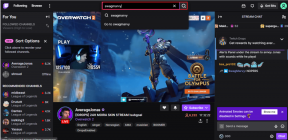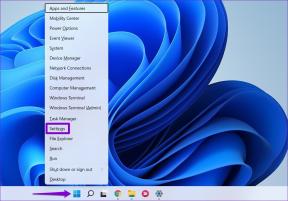6 Stasiun Docking Terbaik untuk Apple Macbook Air M2
Bermacam Macam / / August 17, 2022
Anda dapat Apple MacBook Air terbaru memiliki banyak hal untuk itu. Chipset M2 terbaru, desain baru, dan pengenalan kembali MagSafe untuk pengisian daya. Sementara rekan-rekannya yang lebih mahal — MacBook Pro 14 dan 16 juga menghadirkan kembali port tambahan, MacBook Air M2 melewatkannya. Jadi, jika Anda ingin mencolokkan kartu SD atau monitor, Anda memerlukan stasiun dok.

Sebuah stasiun dok terhubung ke chipset m2-Powered MacBook Air melalui port USB-C onboard dan memberi Anda banyak pilihan konektivitas. Baik Anda ingin mengedit foto dari kartu SD kamera atau menghubungkan beberapa monitor, Anda perlu stasiun dok.
Kami telah menyelamatkan Anda dari melalui sejumlah besar opsi yang tersedia secara online dan mempersempitnya menjadi opsi terbaik di luar sana. Berikut adalah beberapa stasiun dok terbaik untuk Apple MacBook Air M2.
Tapi, sebelum kita membahas produknya, berikut adalah beberapa artikel lain yang mungkin menarik bagi Anda –
- Jika Anda sering bepergian, jangan lewatkan untuk mendapatkan bank daya untuk MacBook Air untuk mengisi daya saat bepergian.
- Melakukan perjalanan jauh? Mendapatkan pengisi daya mobil untuk MacBook Air Anda untuk membuatnya tetap bertenaga.
- Ingin mengisi daya MacBook Air dan ponsel Anda secara bersamaan? Lihatlah pengisi daya USB multi-port terbaik.
Dengan itu, mari kita pergi ke dermaga!
1. Stasiun Docking MacBook HumanCentric

Membeli
Stasiun dok ini khusus untuk mereka yang suka menggunakan MacBook dalam mode clamshell saat terhubung ke layar eksternal. Anda juga dapat menghemat banyak ruang di meja Anda dengannya karena MacBook Air M2 Anda dapat disimpan dalam orientasi vertikal.
Tidak seperti kebanyakan stasiun dok yang terhubung ke MacBook Anda dan menonjol keluar seperti adaptor eksternal atau dongle, yang satu ini dari HumanCentric sangat berbeda. Sama seperti monikernya, docking station cukup human-centric dalam artian memiliki desain praktis untuk memaksimalkan ruang di meja Anda.
Stasiun dok memiliki ruang untuk meletakkan MacBook Air M2 Anda secara vertikal dalam mode clamshell dengan semua port di sampingnya. Anda mendapatkan 10 port di samping — slot kartu SD, slot kartu microSD, 3 port USB-A, jack 3.5mm, 2 port HDMI, port USB-C, dan port ethernet. Semua ini sementara dok itu sendiri menggunakan kedua slot USB-C di MacBook Air Anda.
Meskipun stasiun dok ini praktis dalam hal desain, ada dua kelemahan yang bisa menjadi pemecah kesepakatan bagi Anda. Pertama, Anda hanya mendapatkan satu port USB-C yang tidak ideal. Kedua, beberapa pengguna mengeluh bahwa beberapa port secara acak berhenti bekerja setelah beberapa saat jika tidak digunakan dengan hati-hati. Jadi, dapatkan dermaga ini hanya jika Anda secara khusus menginginkan desain vertikal dengan harga murah.
2. Stasiun Docking Tobenone

Membeli
Stasiun dok Tobenone terlihat seperti menara mini yang duduk di meja Anda. Ini memiliki desain yang bagus yang terlihat modern dan tidak memakan banyak ruang. Anda mendapatkan set port biasa dengan dukungan untuk pengisian daya pass-through.
Sama seperti stasiun dok MacBook Air M2 sebelumnya, stasiun dok ini juga menggunakan kedua port USB-C di MacBook Air M2 Anda. Namun, satu fitur bagus yang Anda dapatkan dengan dok ini adalah pengisian daya pass-through. Artinya, Anda dapat menghubungkan pengisi daya ke dok dan pengisi daya akan mengalirkan daya ke MacBook Air M2.
Sementara merek mengklaim Anda mendapatkan 15 port, secara teknis Anda hanya mendapatkan 13 karena satu port USB-C digunakan untuk menghubungkan dok ke MacBook Air sementara yang lain digunakan untuk daya. Bagi mereka yang mencari split-up, Anda mendapatkan slot kartu SD, slot kartu microSD, 6 port USB-A, jack 3.5mm, 2 port HDMI, port USB-C, dan port ethernet. Kesimpulan dari ini adalah jika Anda menginginkan banyak port USB-A, ini adalah dok untuk didapatkan.
Anda bisa mendapatkan beberapa dok dengan jumlah fitur yang sama tetapi alasan mengapa kami merekomendasikan ini adalah karena dukungan yang ditawarkan oleh merek jika Anda menghadapi beberapa masalah tampaknya menjanjikan. Port juga ditata dengan baik sehingga Anda tidak akan menghadapi gangguan apa pun saat menghubungkan beberapa kabel secara bersamaan.
3. Stasiun Docking Universal yang Dapat Dipasang

Membeli
USP stasiun dok ini dari Plugable adalah fakta bahwa ia hadir dengan dukungan untuk DisplayLink. Ini memungkinkan Anda untuk mencolokkan monitor tambahan ke MacBook Air M2 Anda meskipun tidak ada dukungan resmi untuk itu.
DisplayLink adalah standar yang menghubungkan layar eksternal ke Mac Anda melalui USB. Ini melewati batas tampilan maksimum yang didukung pada Mac Anda yang membuatnya bagus untuk siapa saja yang ingin menggunakan banyak monitor. Keuntungan lain dari stasiun dok ini adalah hanya menempati satu port USB-C di MacBook Air M2 Anda sambil memberi Anda 11 port tambahan.
Anda mendapatkan set port biasa seperti 6 port USB-A, port HDMI, port ethernet, dan port DVI. Melihat jenis port, Anda mungkin menyadari bahwa tidak ada slot kartu SD di stasiun dok ini yang dapat mengecewakan pembuat konten. Namun, dok ini menawarkan port headphone dan mikrofon terpisah yang merupakan keuntungan jika Anda ingin menggunakan headphone bersama dengan mikrofon khusus dengan MacBook Air M2 Anda.
Ini membawa kita pada fakta bahwa tidak semua dermaga cocok untuk semua orang. Jika Anda seorang editor foto atau video, Anda dapat memilih stasiun dok dengan slot kartu SD. Jika Anda merekam musik, menggunakan banyak monitor, dan menginginkan banyak port USB-A, inilah yang tepat untuk Anda. Ulasan yang satu ini juga sangat bagus sehingga Anda mendapatkan stasiun dok yang andal dengan harga terjangkau.
4. Stasiun Dok Anker

Membeli
Jika Anda ingin menghubungkan MacBook Air M2 Anda ke layar eksternal melalui DisplayPort, ini adalah dok yang perlu Anda dapatkan. Dermaga Anker 575 memiliki jangkauan port yang baik bersama dengan pengisian daya lewat USB-C. Ini adalah stasiun dok yang tahan lama dan andal untuk MacBook Air M2 Anda.
Stasiun dok dari Anker ini juga mendapatkan serangkaian port biasa tetapi dengan satu pengecualian — output DisplayPort yang dapat memberi daya pada monitor Anda pada 4K 60Hz. Selain itu, Anda mendapatkan sasis aluminium solid dengan pilihan port yang bagus — slot SD Card, slot kartu microSD, jack 3.5mm, 2 USB-C port untuk data, port USB-C yang digunakan untuk menyambung ke MacBook saat mengisi daya secara bersamaan, 3 port USB-A, 2 port HDMI, dan sebuah ethernet Pelabuhan.
Beragam port berarti Anda juga dapat menggunakan stasiun dok ini dengan komputer yang lebih kuat seperti MacBook Pro di masa mendatang. Salah satu aspek tentang dok ini yang harus Anda ketahui adalah bahwa ia mendapat daya melalui port DC-in sehingga Anda harus memberi daya melalui stopkontak. Daya kemudian ditransfer ke MacBook Air M2 melalui port USB-C sehingga Anda tidak perlu menggunakan pengisi daya untuk Mac secara terpisah.
Jika Anda menginginkan stasiun dok yang andal dan tanpa basa-basi dengan pilihan port yang bagus, Anda tidak bisa salah dengan yang ini. Anda juga dapat menggunakan port USB-C onboard untuk mengisi daya perangkat eksternal seperti smartphone melalui USB-PD; jadi ini adalah pilihan yang baik bagi mereka yang ingin menghilangkan membawa charger telepon tambahan juga.
5. Dermaga Caldigit TS3 Plus Thunderbolt 3

Membeli
Mereka yang menginginkan kecepatan transfer data tercepat, stasiun dok Thunderbolt adalah cara yang tepat. Ini dari Caldigit adalah dok Thunderbolt 3 dengan pilihan port luar biasa yang mencakup berbagai skenario penggunaan.
Caldigit TS3 Plus memiliki slot kartu SD SD 4.0 HSF-II untuk kecepatan transfer cepat yang penting jika Anda seorang pembuat konten. Kemudian, Anda mendapatkan dua jack terpisah untuk audio masuk dan audio keluar. Sekali lagi, fitur bagus yang akan menyenangkan pengguna dengan headphone dan mikrofon mandiri. Terdapat 5 port USB-A, 2 port USB 3.1 Gen.2 Type-C, dua port Thunderbolt 3 dengan dukungan hingga 40Gb/s, port ethernet, DisplayPort 1.2 out, dan terakhir, port S/PDIF untuk audio di atas semuanya ke atas.
Jika Anda melihat pemilihan port, semuanya praktis dan berguna untuk semua jenis pengguna. Anda perlu menyalakan stasiun dok melalui kabel DC-in dan dok terhubung ke MacBook Air M2 melalui satu port USB-C. Namun, karena Anda mendapatkan dua port Thunderbolt di dok itu sendiri, Anda tidak benar-benar mengorbankan port apa pun.
Selain semua port dan kecepatan dalam jumlah, dok ini adalah untuk mereka yang mentransfer data antara Mac dan perangkat eksternal mereka sering, dan juga bagi mereka yang ingin menghubungkan sistem speaker canggih dengan MacBook Air M2 mereka melalui audio optik digital pelabuhan keluar.
6. Stasiun Docking Kensington SD5700T Thunderbolt 4

Membeli
Jika Anda ingin selangkah lebih maju dari dok Caldigit, inilah salah satu dari Kensington dengan dukungan Thunderbolt 4. Sekarang, yang ini tidak memiliki banyak port seperti dok Caldigit, tetapi port Thunderbolt 4 dapat menjadi faktor penentu bagi sebagian orang.
Jelas, sorotan utama stasiun dok Kensington SD5700T adalah susunan 3 port Thunderbolt 4 bersama dengan satu port host untuk menghubungkan dok ke MacBook Air M2. Seiring dengan port ini, Anda mendapatkan slot UHS-II SD 4.0 untuk kecepatan transfer cepat melalui kartu SD. Ini adalah anugerah bagi mereka yang mentransfer file besar dari kamera mereka ke MacBook mereka.
Ada port USB-A yang mengeluarkan daya pada 7.5W, jack combo 3.5mm untuk audio, port ethernet, dan 3 port USB-A. Jelas, jumlah port lebih rendah daripada di dermaga Caldigit tetapi sekali lagi, jika Thunderbolt 4 port dan keuntungan yang dibawanya dalam bentuk kecepatan transfer penting bagi Anda, pilihlah ini satu.
Namun, jika Anda berencana menggunakan dok dengan perangkat lain seperti mesin Windows, baik secara bersamaan dengan MacBook Air atau di masa mendatang, perlu diingat bahwa beberapa pengguna telah melaporkan masalah konektivitas dengan beberapa Windows laptop. Jadi, Anda mungkin ingin mempertimbangkan opsi lain.
Tetap terhubung
Tidak diragukan lagi bahwa dua port USB-C jauh dari ideal pada laptop lengkap seperti MacBook Air M2. Jadi, mendapatkan dok menjadi hampir diperlukan untuk menghubungkan berbagai perangkat eksternal. Pastikan Anda mendapatkan stasiun dok untuk MacBook Air M2 berdasarkan kasus penggunaan dan persyaratan Anda.